1、首先,打开PS CS6,点击文件菜单,再点击新建命令,弹出的新建对话框。

2、在对话框中设置宽度25毫米,高度35毫米,也就是一寸照片的大小。打印的分辨率要300以上。
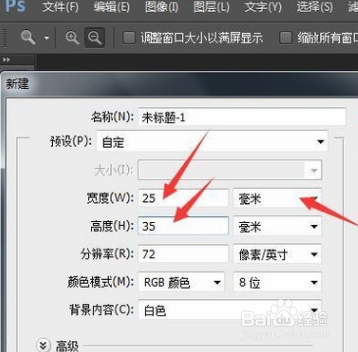
3、接下来继续点击文件菜单,再点击置入命令,将照片置入到文档中。
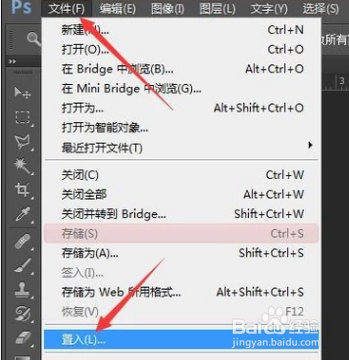
4、在属性栏点击小铁链图标以锁定比例,如图。再对着图片的四个角控制点按住拉动到符合的布满画面的大小。

5、接下来继续点击文件菜单,再点击打印命令,进入打印设置界面。
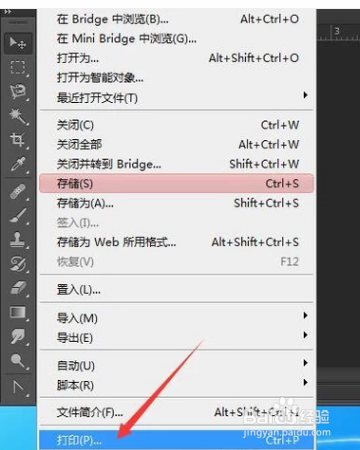
6、在打印预览界面中,图片默认是居中放置的。用鼠标按住照片拉动到左上方。

7、然后在打印机中放入相片纸,点击对话框中右下角的打印按钮就可以开始打印了。
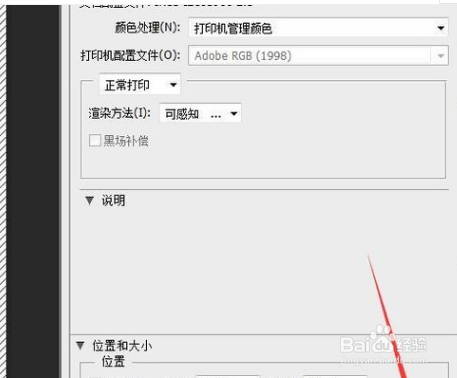
8、也可以新建文档时把文档大小设置为跟相片纸大小一样,然后用矩形选框工具,在属性栏设置固定大小为一寸螽啸镥释相片的大小,点选相片。如图所示,然后反选删除多余部分。
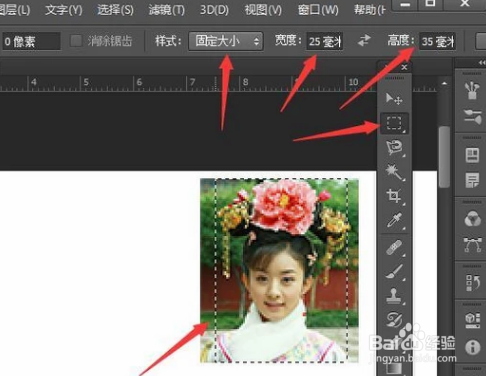
9、再把裁好的相片复制多几层出来,在文档上排列好位置,就可以一次性打印多张一寸相片出来了。
